
오늘은 포토샵 필터를 활용해서 도장효과를
나타내는 방법에 대해 알아 보겠습니다.
물론 이방법외에 여러가지 방법이 있을수
있습니다.여기서는 간단히 필터를 활용한다
는것을 참고해 주시길 바랍니다.
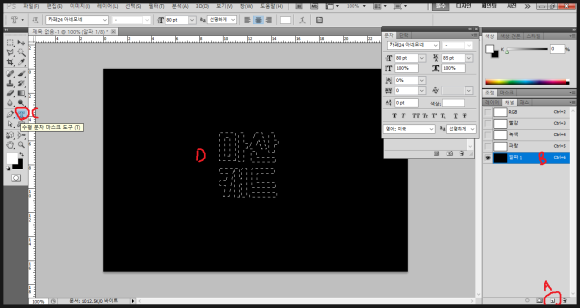
포토샵을 실행하고 우측하단의 새로운채널
만들기 아이콘(A)을 클릭합니다. 그러면
채널부분에 새로운 알파1채널이 생성
됩니다. 이 채널에 도장문자로 쓰일 글자를
입력하기 위해 도구상자의 수평문자마스크
도구(C)를 클릭해 위 그림처럼 문자를 입력
합니다.
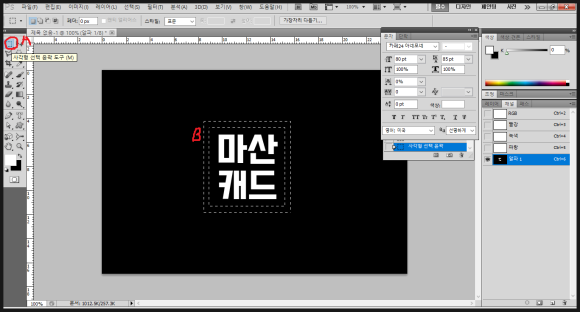
쓰여진 부분에 흰색으로 채웁니다.
단축키는 ALT+DEL 입니다.
그리고 도구상자의 사각형 선택도구를
이용해 위 그림처럼 만듭니다.
즉 약간큰 사각형을 만든다음 ALT키를
누르고 안에 작은 사각형을 그리게 되면
그 만큼 빠진 형상이 완성됩니다.

마찬가지로 흰색으로 채색합니다.
그리고 선택을 취소(CTRL+D)하고
메뉴의 필터/ 스타일화/ 확산을 클릭
합니다. 그러면 뜨는 창에서(D)부분
의 옵션을 체크해서 적당한 것을
찾습니다. 여기서는 어둡게만하기에
체크했습니다.그리고 확인을 클릭
합니다.
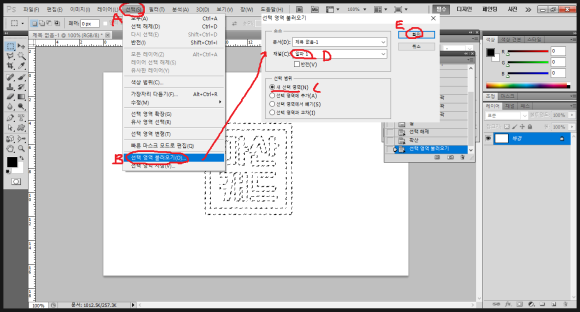
그리고 채널에서 레이어로 돌아 옵니다.
그리고 메뉴의 선택/ 선택영역불러오기
를 클릭합니다. 그러면 뜨는 창에서
새선택영역(C)에 체크하고 채널 부분에
알파1채널을 선택합니다.그리고 확인을
클릭합니다. 여기서 알파1채널은 위에서
필터를 적용한 채널입니다.
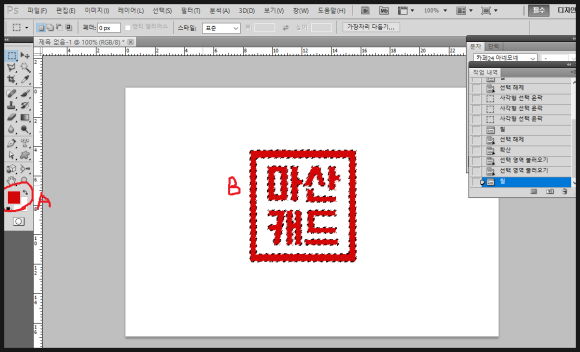
이렇게 불러온 선택영역에 전경색(A)
부분에 짙은 빨간색을 선택하고
ALT+DEL키를 눌러 채색합니다.

그러면 위와 같은 도장효과가 들어간
이미지를 생성하실수 있습니다.
이렇게 간단히 필터만을 활용해서
도장효과를 만드는 방법에 대해 알아
보았습니다.
https://www.youtube.com/watch?v=8-8gVqnsqj0
'나눔공부방- 우리같이공부해요' 카테고리의 다른 글
| 오토캐드 TIP(팁)- 최신버전 오토캐드 EXTEND명령실행시 바로 연장되고 경계지정 안될경우 대처방법입니다. (0) | 2023.03.17 |
|---|---|
| 오토캐드 TIP(팁)- 최신버전 오토캐드 TRIM명령실행시 바로 잘리고 경계지정 안될경우 대처방법입니다. (2) | 2023.03.16 |
| 포토샵 TIP(팁)- 포토샵 필터를 활용해 이미지에 물결모양 테두리 만들기에 대해 알아봅니다. (2) | 2023.03.14 |
| 포토샵 TIP(팁)- 포토샵필터를 활용한 불타는 글씨효과를 만드는 방법에 대해 알아봅니다. (0) | 2023.03.13 |
| 포토샵 TIP(팁)-포토샵 필터를 활용한 오래된 사진효과 두번째 방법에 대해 알아 봅니다. (2) | 2023.03.12 |




댓글